- English (English)
- Bulgarian (Български)
- Chinese Simplified (简体中文)
- Chinese Traditional (繁體中文)
- Czech (Čeština)
- Danish (Dansk)
- Dutch (Nederlands)
- Estonian (Eesti)
- French (Français)
- German (Deutsch)
- Greek (Ελληνικά)
- Hebrew (עִברִית)
- Hungarian (Magyar)
- Italian (Italiano)
- Korean (한국어)
- Polish (Polski)
- Portuguese (Brazilian) (Português (Brasil))
- Slovak (Slovenský)
- Spanish (Español)
- Swedish (Svenska)
- Turkish (Türkçe)
- Ukrainian (Українська)
- Vietnamese (Tiếng Việt)
PDF文書内の移動
PDFエディターにはPDF文書内の移動を容易にする様々なツールが含まれます。
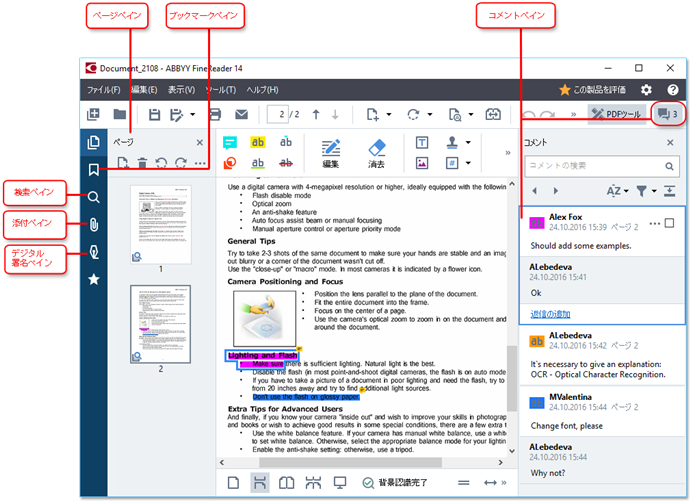
- ページ ペインを使用してページ間を迅速に移動したり、ページの並べ替え、文書のページの追加または削除を実行できます。
- ブックマーク ペインにはブックマークを作成、編集、移動するためのツールが含まれます。
- 検索 ペインを使って、テキストの検索や強調表示を実行できます。
- 添付 ペインを使って、添付を表示したり編集したりできます。
- デジタル署名 ペインを使って、デジタル署名の表示および削除ができます。
 これらのペインの表示、非表示に使用するキーボードショートカットは以下に記載されています: キーボードショートカットを使用します。
これらのペインの表示、非表示に使用するキーボードショートカットは以下に記載されています: キーボードショートカットを使用します。
特定のページの表示
PDFエディターは、長い文書での移動を容易にするような複数のツールを提供します。
ページ間を移動する:
- メインツールバーの
 ボタンを使用します。
ボタンを使用します。 - をクリックします 表示 > ページに移動 その後 次のページ、 前のページ、 最初のページ または 最後のページ。
特定のページを迅速に開く:
- メインツールバーのボックスに目的のページ数を入力して
 、 Enter を押します。
、 Enter を押します。 - をクリックします 表示 > ページに移動 > ページ番号...、目的のページ数を入力し、 OK をクリックします。
全画面表示で特定のページを開くには、以下のいずれかを実行します:
- マウスのポインターを画面の下端に移動して、ツールバーを表示します。
- メインツールバーのボックスに目的のページ数を入力して
 。
。 - Enter を押します。
11/2/2018 4:19:30 PM